Win11如何锁定任务栏?Win11任务栏锁定解析
在使用Windows系统时,为了避免误操作任务栏很多人都会将任务栏锁定,但是最近有用户跟小编反应自己的电脑升级win11之后无法锁定任务栏了,这是怎么回事?下面小编就来给大家讲讲win11任务栏锁定问题。
win11怎么锁定任务栏:
答:无法锁定。
1、微软在win11系统中,取消了锁定任务栏的功能,所以我们现在无法锁定任务栏了。
2、一般来说,我们可以右键点击任务栏空白处来锁定任务栏。
3、但是在win11系统中,右键任务栏空白处只有任务栏设置选项。
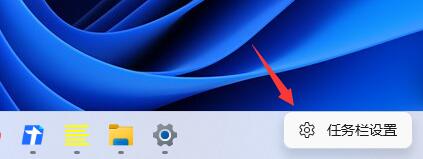
4、如果我们打开任务栏设置,其中同样找不到对应的任务栏锁定选项。
5、不过虽然目前我们没有锁定任务栏的选项,后续的更新中可能会加入类似功能,大家可以拭目以待。
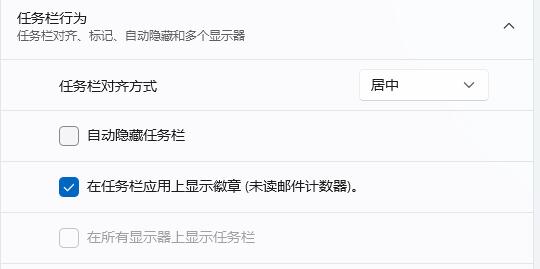
以上就是win11任务栏锁定教程了,根据用户的反馈,相信微软应该会为用户添加锁定任务栏功能。
相关文章
- Win11无法安装在4代笔记本怎么办?Win11无法安装在4代笔记本解决方法
- 升级Win11提示错误:此版本Windows不支持该处理器怎么办?
- Windows11怎么设置五笔输入法?win11五笔输入法设置教程
- Win11安装配置要求详解 Win11对硬件的最低要求是什么
- Windows11更新卡在100%怎么解决?
- Win11打开文件夹卡顿怎么办?
- i7 7700处理器是否可以升级Win11系统?
- Win11如何进行优化?Win11优化性能教程
- 神舟电脑怎么升级Win11?神舟电脑升级Win11方法教程
- Win11升级会清空电脑上的数据吗?Win11升级是否会清空数据详细解析
- pro5代怎么升级Win11系统?pro5代升级Win11系统教程介绍
- Win11 Edge浏览器怎么开启IE兼容模式?
- Win11怎么把文件到扫描电脑?Win11扫描文件到电脑上的方法
- 电脑不支持DX12能不能装Win11?
- 电脑升级Win11后太慢太卡怎么办?
- Win11升级提示0x0错误代码怎么解决?
